Cum putem aduce inapoi Start Menu in Windows 8 fara a folosi aplicatii third-party

Chiar daca majoritatea utilizatorilor care au ales sa upgradeze la Windows 8 s-au obisnuit deja cu Start Screen-ul, ba chiar unora dintre ei a inceput chiar sa le placa sa-l foloseasca, sunt inca destui cei care simt in continuare lipsa butonului si a meniului de Start. Desi in ultimele luni au aparut diverse aplicatii (exemplu Start8 si Classic Shell) care fac o treaba destul de buna (uneori mai putin buna) in incercarea de a aduce inapoi Start Menu-ul in Windows 8, sunt si utilizatori care se feresc sa foloseasca astfel de aplicatii si care ar prefera sa foloseasca atat Start Screen-ul cat si un Start Menu care sa le permita sa lanseze programele instalate direct din Desktop.
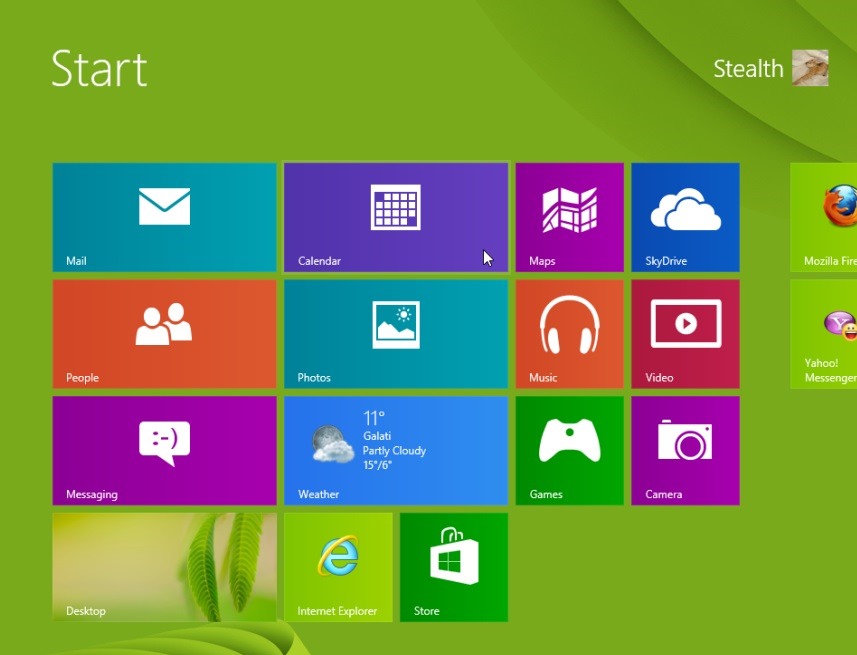
Daca nici dvs. nu va place sa apelati la ajutorul diverselor aplicatii pentru a va customiza sistemul de operare dar va doriti un Start Menu (sau cel putin ceva asemanator cu acesta), puteti rezolva usor problema urmand instructiunile de mai jos.
Cum adaugam un Start Menu in Windows 8 fara a apela la aplicatii third-party
- dati click-dreapta pe Taskbar, selectati Toolbars, apoi New Toolbar
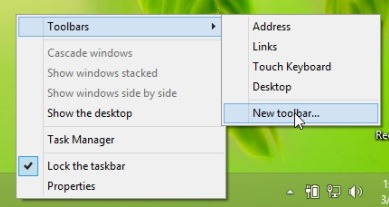
- in campul din dreptul la Folder tastati urmatoarea linie (sau dati copy/paste) C:\ProgramData\Microsoft\Windows\Start Menu\Programs
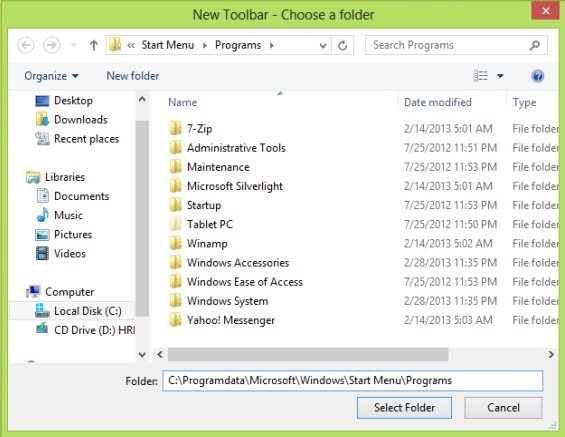
- apoi dati click pe Select Folder
Si gata. Veti putea accesa noul Start Menu (numit Programs in cazul de fata) dand click pe sageata dubla aflata in partea dreapta a Taskbar-ului (se va deschide o lista cu toate programele instalate in sistem).
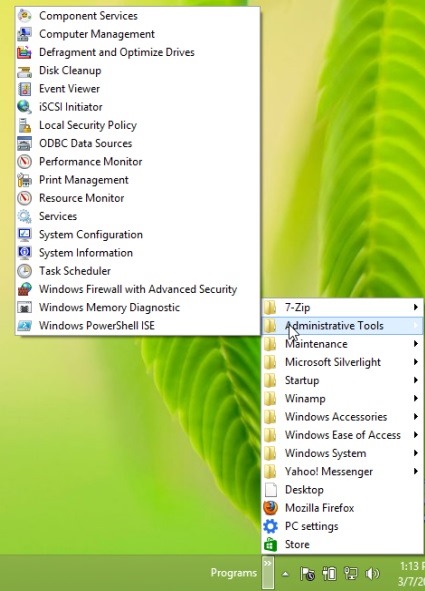
Daca veti dori ca meniul Programs sa dispara din Taskbar, dati click-dreapta pe aceasta, selectati Toolbars si debifati Programs.
STEALTH SETTINGS – How to bring back Start Menu in Windows 8 without using third-party applications
Cum putem aduce inapoi Start Menu in Windows 8 fara a folosi aplicatii third-party
What’s New
About Stealth
Pasionat de tehnologie, scriu cu plăcere pe StealthSettings.com începând cu anul 2006. Am o bogată experiență în sistemele de operare: macOS, Windows și Linux, dar și în limbaje de programare și platforme de blogging (WordPress) și pentru magazine online (WooCommerce, Magento, PrestaShop).
View all posts by StealthTe-ar putea interesa și...


2 thoughts on “Cum putem aduce inapoi Start Menu in Windows 8 fara a folosi aplicatii third-party”